
Systém Windows má dialógové okno Spustiť, ktoré vykonáva príkaz na rýchly a priamy prístup k nastaveniam, nástrojom a funkciám operačného systému bez použitia iných metód. Spustenie príkazu Spustiť vám umožní okamžite začať vykonávať potrebné operácie v aplikácii alebo súčasti operačného systému, bez straty času otvárania rôznych okien pomocou iných metód v systéme Windows.
Niektoré systémové nástroje nie sú priamo prístupné z ovládacieho panela, nastavení alebo ponuky Štart, takže príkaz Windows Run vám pomôže rýchlo získať prístup k skrytým systémovým parametrom. Príkazy na spustenie Windows je možné použiť ako ďalší spôsob spúšťania aplikácií alebo nástrojov operačného systému.
obsah:- Otvorenie dialógového okna Spustiť v systéme Windows
- Spúšťanie prehliadačov pomocou príkazov z príkazu Spustiť
- Spustite systémové aplikácie z okna Spustiť
- Otváranie jednotlivých priečinkov, jednotiek
- Spúšťanie funkcií systému Windows, správa
- Konfigurácia, kontrola zariadení, zariadení a sietí
- Závery článku
V tabuľkách v tomto článku nájdete zoznam príkazov Spustiť, ktoré som distribuoval do niekoľkých blokov, aby sme vám uľahčili vyhľadávanie. Uvedený zoznam príkazov funguje v rôznych verziách operačného systému Windows: v systéme Windows 10, Windows 8.1, Windows 8, Windows 7.
V tomto článku nájdete viac ako 130 príkazov vhodných pre všetky druhy prípadov, s ktorými sa používateľ môže stretnúť pri práci na počítači.
Otvorenie dialógového okna Spustiť v systéme Windows
Najskôr si prečítajte pokyny, ako volať príkaz Spustiť v systéme Windows. Vo Windows 7 to nebude ťažké, dialógové okno sa nachádza v ponuke „Štart“ v priečinku „Štandardné“ programy. Vo Windows 10 a Windows 8.1 musíte kliknúť pravým tlačidlom myši na ponuku „Štart“ a v ponuke, ktorá sa otvorí, vyberte „Spustiť“. V ponuke Štart operačného systému Windows 10 sa príkaz Spustiť nachádza v priečinku Utilities - Windows.
Pozrime sa, ako otvoriť príkaz Spustiť iným univerzálnym spôsobom, ktorý funguje vo všetkých moderných verziách operačného systému Windows..
Postupujte podľa týchto krokov:
- Súčasne stlačte klávesy „Win“ + „R“.
- Otvorí sa dialógové okno Spustiť, v ktorom musíte zadať názov programu, priečinka, dokumentu alebo internetového prostriedku, ktorý chcete otvoriť..
- Do poľa „Open“ zadajte príslušný príkaz a potom kliknite na tlačidlo „OK“ alebo stlačte kláves „Enter“.
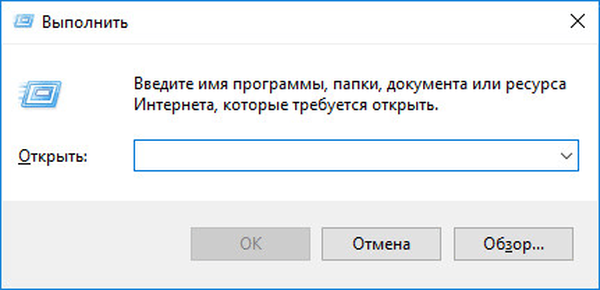
Potom sa otvorí okno aplikácie alebo systémového nástroja, vyvolané príkazom užívateľa.
Spúšťanie prehliadačov pomocou príkazov z príkazu Spustiť
Prvá tabuľka zobrazuje príkazy ponuky Spustiť potrebné na spustenie internetových prehľadávačov - prehliadačov. Ak chcete spustiť hlavné a najobľúbenejšie prehliadače, mali by ste použiť príkazy z nižšie uvedenej tabuľky.
| Tím | Kroky, ktoré sa majú prijať |
|---|---|
| iexplore | spustite program Internet Explorer |
| inetcpl.cpl | Vlastnosti programu Internet Explorer |
| Microsoft-hrana: | spustite prehliadač Microsoft Edge |
| chróm | spustite prehliadač Google Chrome |
| firefox | spustite prehliadač Mozilla Firefox |
| opera | spustiť prehliadač Opera |
Spustite systémové aplikácie z okna Spustiť
Aplikácie sú zabudované do operačného systému Windows na vykonávanie určitých funkcií pomocou systémových nástrojov. Programy sa spúšťajú pomocou príslušného príkazu prostredníctvom príkazu Spustiť. Tabuľka obsahuje štandardné aplikácie, ktoré sú súčasťou systému Windows.
| Tím | Kroky, ktoré sa majú prijať |
|---|---|
| poznámkový blok | spustite program Poznámkový blok |
| maľovanie | otvorenie grafického editora Paint |
| write | spustite testovací editor programu WordPad |
| calc | spustenie aplikácie kalkulačky |
| snippingtool | otvorením programu Scissors vytvoríte snímku obrazovky |
| OSK | spustite aplikáciu klávesnice na obrazovke |
| magnify | Otvorenie programu Lupa |
| wmplayer | spustiť Windows Player (Windows Media Player) |
| xpsrchvw | Spustite aplikáciu prehliadača súborov XPS |
| rozprávač | Vypravenie vypravenia |
| CharMap | otvorenie tabuľky symbolov |
| cttune | nastavovač textu pre ľahšie čítanie |
| MIP | matematický vstupný panel |
| dialer | Telefonická aplikácia |
| dvdmaker | Windows DVD Studio (nie je k dispozícii vo všetkých verziách systému Windows) |
| isoburn | Windows zapisovač obrazu disku |
Otváranie jednotlivých priečinkov, jednotiek
Nasledujúca skupina príkazov „Spustiť“ bude užitočná pri zadávaní rôznych dialógových okien operačného systému Windows prostredníctvom dialógového okna.
| Tím | Kroky, ktoré sa majú prijať |
|---|---|
| . | príkaz pozostávajúci z jedného bodu na otvorenie priečinka profilu aktuálneho používateľa („Používateľ“, „Masha“, „Ivan“ atď.) počítača |
| ... | príkaz pozostávajúci z dvoch bodov na otvorenie zdieľaného priečinka profilu pre všetkých používateľov („Používatelia“, „Používatelia“) počítača |
| \ | otvorenie systémovej jednotky „C:“ znakom spätného lomítka (lomka) |
| ovládacie priečinky | nastavenie možností priečinka v Prieskumníkovi |
| fsmgmt.ms | zdieľaná správa priečinkov |
| neznášať | zobraziť naposledy otvorené priečinky a súbory |
| dokumenty | priečinok „Dokumenty“ („Moje dokumenty“) aktuálneho používateľa |
| Súbory na stiahnutie | Priečinok na stiahnutie |
| obľúbené | Priečinok obľúbených položiek |
| fotografie | Priečinok Obrázky |
| videá | Video zložka |
| hudba | hudobný priečinok |
| 3D objekt | Objemový priečinok v systéme Windows 10 |
Spúšťanie funkcií systému Windows, správa
Táto tabuľka zobrazuje príkazy z riadku Spustiť týkajúce sa práce s parametrami a nástrojmi operačného systému Windows.
| Tím | Kroky, ktoré sa majú prijať |
|---|---|
| cestovateľ | spustenie správcu súborov Prieskumník systému Windows |
| ovládanie | spustite ovládací panel systému Windows |
| msconfig | otvorenie obslužného programu na konfiguráciu systému |
| msinfo32 | získanie systémových informácií |
| mmc | konzola pre správu |
| sysdm.cpl | vlastnosti systému |
| kontrolné admintooly | podávanie |
| services.msc | Služby Windows |
| perfmon.msc | monitor systému |
| resmon | monitor zdrojov |
| comexp.msc | služby komponentov |
| dcomcnfg | nastavenie služby komponentov |
| compmgmt.msc | spustenie modulu Správa počítača |
| compmgmtlauncher | počítačové riadenie |
| diskmgmt.msc | spustite modul Správa diskov |
| netplwiz | správa používateľských účtov |
| ovládať užívateľské heslá2 | správa účtu |
| shell: sendto | otvorte ponuku „odoslať“ |
| eventvwr.msc | zobraziť udalosti |
| cmd | spustenie príkazového riadka bez oprávnenia správcu |
| PowerShell | spustenie prostredia Windows PowerShell bez oprávnenia správcu |
| regedit | spustite Editor databázy Registry |
| gpedit.msc | spustenie editora politiky lokálnej skupiny (súčasť je súčasťou vydania programov Windows Pro a Windows Enterprise) |
| azman.msc | spustiť Správcu autorizácií |
| taskmgr | spustiť správcu úloh |
| devmgmt.msc | spustenie správcu zariadení |
| taskschd.msc | spustiť Plánovač úloh |
| riadiace rozvrhy | kontrola úloh v Plánovači úloh |
| utilman | spravovanie parametrov pomocných programov zahrnutých v skupine Usporiadateľnosť |
| appwiz.cpl | otvorením časti ovládacieho panela „Programy a funkcie“ na odstránenie alebo úpravu programov pomocou systému |
| sdclt | zálohovanie a obnovenie zo zálohy pomocou systému Windows |
| recdisc | vytvorenie disku na obnovenie systému Windows 10, Windows 8.1, Windows 7 |
| firewall.cpl | nastavenie brány Windows Defender |
| wf.msc | Monitorovanie brány Windows Defender s rozšírenou bezpečnosťou |
| Rstrui | spustenie obnovy systému z bodov obnovenia systému Windows |
| odhlásenie | odhlásenie |
| vypnutie / s | Vypnutie systému Windows |
| vypnutie / r | vypnutie a reštartovanie operačného systému |
| perfmon / res | monitor systémových prostriedkov: centrálny procesor, pamäť, disk, sieť |
| cleanmgr | Čistenie disku Windows |
| dfrgui | defragmentácia disku pomocou systémových nástrojov |
| lpksetup | nainštalovať alebo odstrániť jazyky rozhrania Windows |
| certmgr.msc | Spravujte certifikáty aktuálneho používateľa |
| shrpubw | Sprievodca zdieľaním zdieľania |
| credwiz | zálohovať a obnovovať používateľské mená a heslá |
| dpapimig | zabezpečená ochrana obsahu |
| lusrmgr.msc | správa miestnych používateľov a skupín |
| IExpress | samorozbaľovací sprievodca archívmi |
| MRT | Spustite nástroj na odstránenie škodlivého softvéru |
| sigverif | overenie podpisu súboru |
| rekeywiz | správa certifikátov šifrovania súborov (šifrovaný systém súborov - EFS) |
| secpol.msc | miestna bezpečnostná politika |
| eudcedit | editor osobných znakov |
| kontrolné písma | prezerať, mazať, zobrazovať alebo skrývať písma |
| fonty | otvorenie priečinka s fontami |
| tpm.msc | Správa modulu Trusted Platform Module (TRM) na lokálnom počítači |
| príkaz intl.cpl | výber regiónu a jazyka |
| mstsc | pripojenie k vzdialenej ploche |
| MSRA | Windows Pomoc na diaľku |
| useraccountcontrolsettings | nastavenie upozornení na zmeny v nastavení počítača |
| winver | Informácie o verzii operačného systému Windows |
| wscui.cpl | zobraziť posledné príspevky a riešiť problémy |
| computerdefaults | predvolený výber aplikácie |
| SLUI | Aktivácia systému Windows |
| optionalfeatures | povoliť alebo zakázať súčasti systému Windows |
| WScript | Nastavenia skriptového servera Windows |
| WUSA | samostatný inštalátor aktualizácií |
| cliconfg | Program sieťového klienta SQL Server |
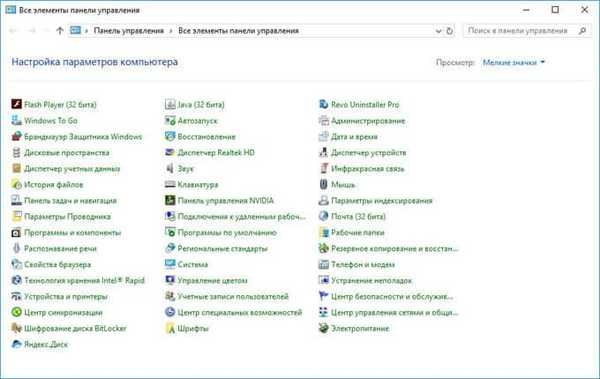
Konfigurácia, kontrola zariadení, zariadení a sietí
Na konfiguráciu zariadení, počítačového hardvéru, siete je potrebné pristupovať k parametrom zariadení alebo systémov.
Na záver si pozrite príkazy na nastavenie, kontrolu hardvéru počítača, nastavenie zariadení a siete.
| Tím | Kroky, ktoré sa majú prijať |
|---|---|
| hdwwiz | Sprievodca inštaláciou hardvéru |
| dxdiag | spustenie diagnostiky DirectX s DxDiag |
| overovateľ | Správca overovania vodiča |
| mdsched | kontrola chýb RAM v systéme Windows |
| chkdsk | Windows disk skontrolovať chyby |
| systempropertiesadvanced | ďalšie systémové parametre |
| systempropertiesperformance | riadenie výkonnosti |
| systempropertiesdataexecutionprevention | zabránenie vykonaniu údajov vo výkonnostných parametroch |
| inetcpl.cpl | Internetové nastavenia |
| ncpa.cpl | nastavenia sieťového pripojenia |
| ovládanie sieťových pripojení | nastavenia sieťového pripojenia |
| ovládacia klávesnica | nastavenie klávesnice |
| kontrolná myš | úprava parametrov myši |
| main.cpl | možnosti myši |
| ovládacie tlačiarne | správa zariadení a tlačiarní |
| printui | užívateľské rozhranie tlačiarne |
| colorcpl | správa farieb tlačiarne |
| timedate.cpl | nastavenie parametrov dátumu a času |
| mmsys.cpl | nastavenie zvuku |
| sndvol | objemový mixér |
| desk.cpl | nastavenie obrazovky, nastavenie rozlíšenia displeja |
| dpiscaling | nastavenie zobrazenia |
| dccw | kalibrácia farieb obrazovky |
| displayswitch | zobrazenie nastavenia projekcie |
| joy.cpl | nastavenie herného zariadenia |
| irprops.cpl | infračervené nastavenia |
| powercfg.cpl | správa napájania |
| devicepairingwizard | pridať nové zariadenie |
| fsquirt | Prenos súborov Bluetooth |
| MSDT | Diagnostický nástroj technickej podpory |
| tabletpc.cpl | možnosti pera a tabletu |
| fxscover | editor titulnej strany faxu |
Ak mi niečo uniklo, môžete do komentárov k tomuto článku pridať nové príkazy pre ponuku Spustiť. Do tabuliek som nezahrnul niektoré príkazy, pretože pre mňa v operačnom systéme Windows 10 nepracovali.
Závery článku
Na spustenie systémových nástrojov a aplikácií sa na počítači používa príkaz Spustiť, pomocou ktorého má užívateľ rýchly prístup k systémovým nástrojom. Tento článok obsahuje veľké množstvo príkazov na vykonanie potrebných akcií v operačnom systéme Windows.
Súvisiace publikácie:- Príkazy príkazového riadka systému Windows: Zoznam
- Porovnanie verzií systému Windows 10: tabuľka
- Ako zmeniť meno používateľa v systéme Windows 10
- Riešenie problémov po inovácii systému Windows 10
- Ako prepnúť z 32 bitovej na 64 bitovú verziu systému Windows











